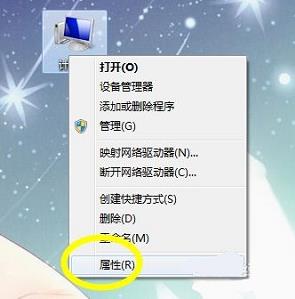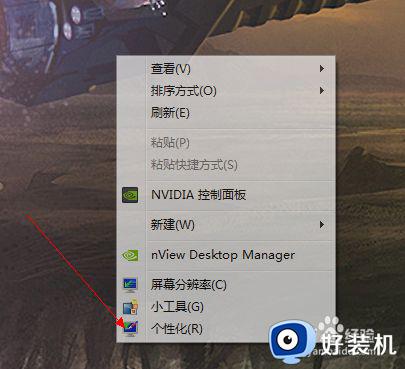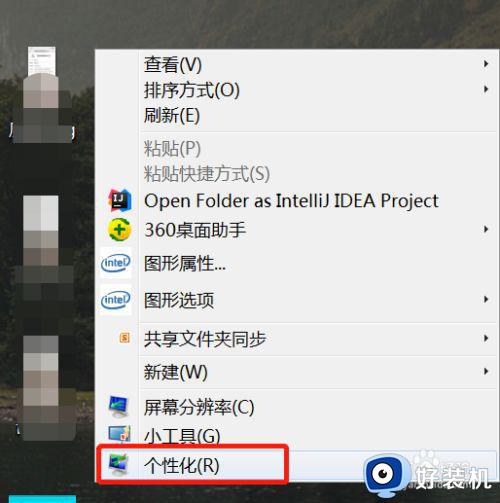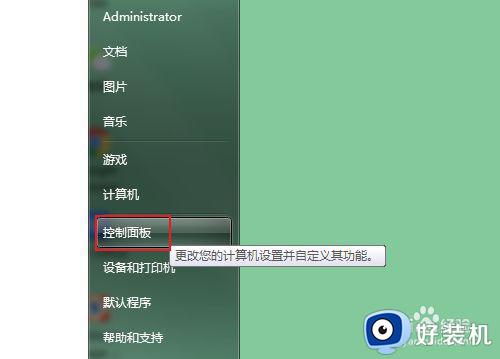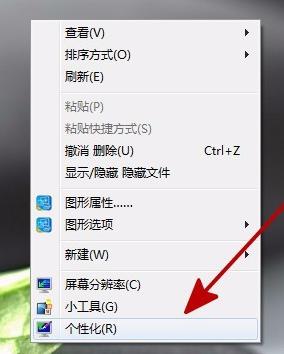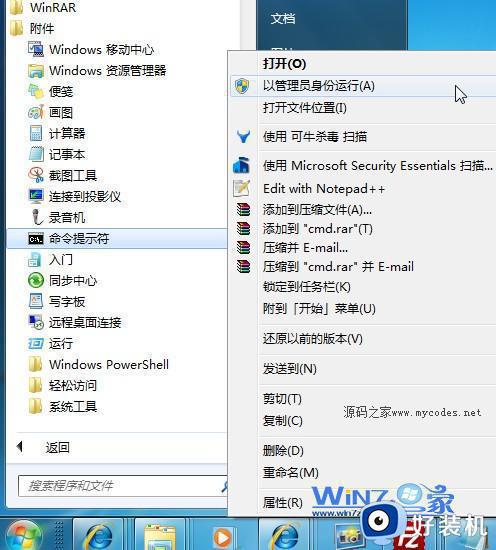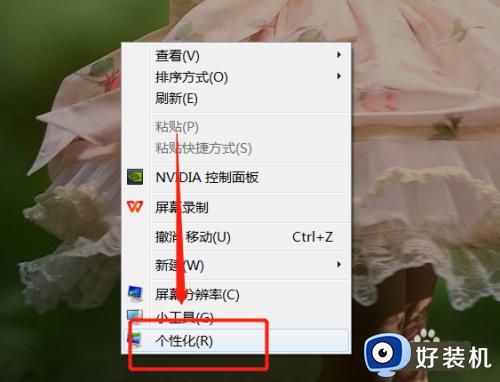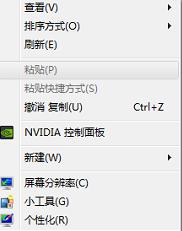win7怎么更改节电模式 win7节能模式如何设置
时间:2022-06-13 10:40:28作者:run
为了能够提高win7系统的运行性能,用户可以通过修改电源模式来实现,今天小编给大家带来win7怎么更改节电模式,有遇到这个问题的朋友,跟着小编一起来操作吧。
解决方法:
1.右键点击‘个性化’进入。
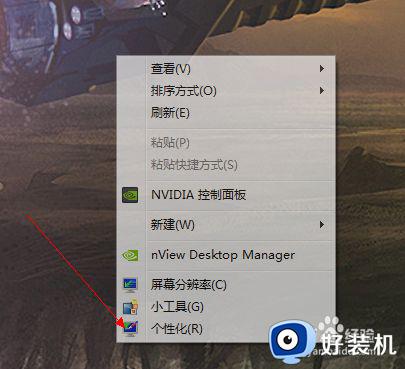
2.进去后在右下角有个‘屏幕保护程序’。点击进入。

3.屏幕保护程序下有个‘更改电源设置’。就是在更改电源中设置的。
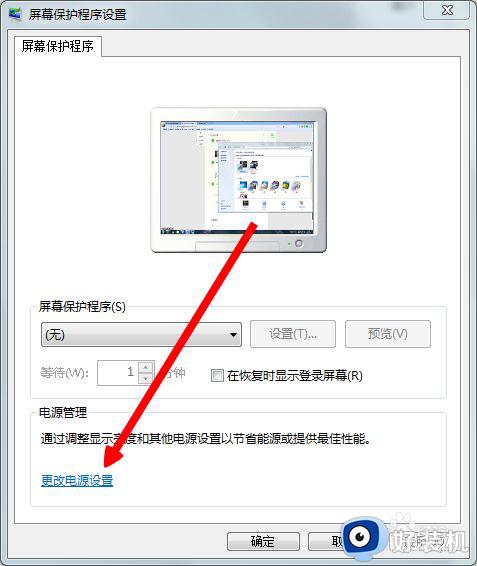
4.把首选计划设置成节能,然后更改计划设置。
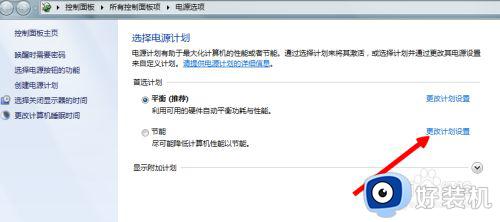
5.设置好显示器和睡眠设置后点击‘更改高级电源设置’。
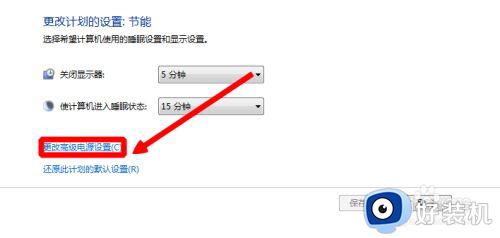
6.就是在这里设置高级计划的。设置完成就可以了。
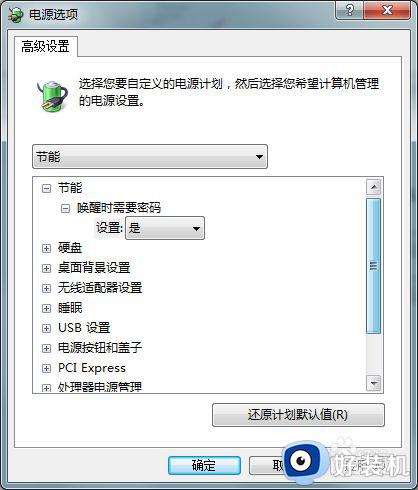
7.如果你的电脑是家庭普通版的就没个性化设置的,没有个性化只能从控制面板中进入,打开‘控制面板\所有控制面板项\电源选项\编辑计划设置’。
以上就是小编告诉大家的win7节能模式设置方法的全部内容,有需要的用户就可以根据小编的步骤进行操作了,希望能够对大家有所帮助。